Page 1
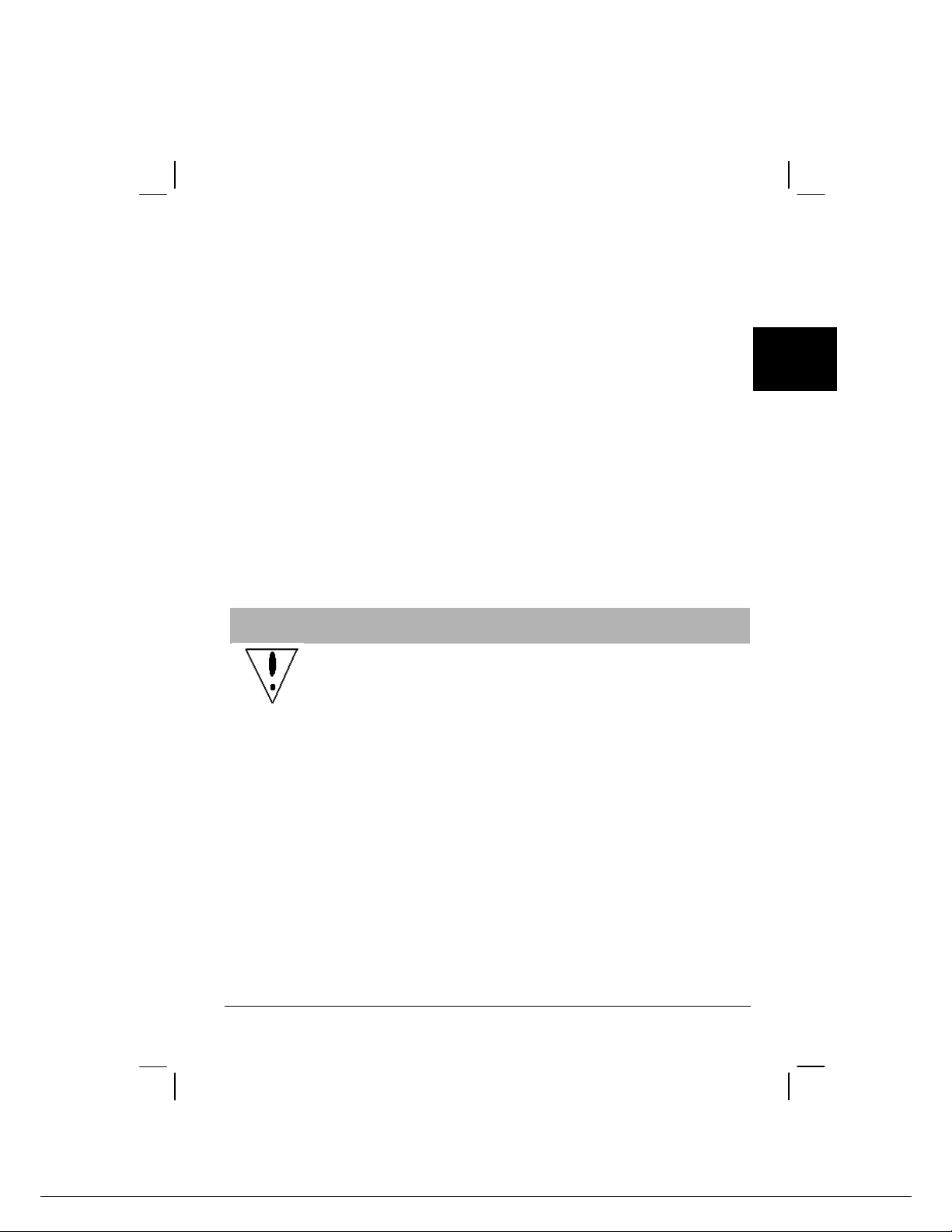
Sommaire
Avertissements................................................................................................................ 9
Contenu de l’emballage................................................................................................ 10
Procédures d’installation ............................................................................................. 10
Assemblage du moniteur............................................................................................ 10
Détacher le moniteur.................................................................................................. 10
Ajustement de l’angle de vue..................................................................................... 11
Connexion des périphériques..................................................................................... 11
Mise sous tension....................................................................................................... 11
Ajustement des paramètres d’affichage ..................................................................... 12
Contrôles externes...................................................................................................... 12
Options de l’OSD (Affichage à l’écran)...................................................................... 13
Menu de l’OSD (affichage à l’écran)......................................................................... 13
Luminosité & contraste......................................................................................... 13
Traçage.................................................................................................................. 13
Position ................................................................................................................. 14
Couleur.................................................................................................................. 14
Autres contrôles .................................................................................................... 14
Dépannage..................................................................................................................... 15
Spécifications générales................................................................................................ 16
Français
Avertissements
• Le moniteur peut être endommagé s’il est placé trop prêt d’une source de chaleur.
Soyez attentif aux emplacements des radiateurs, des cuisinières, des cheminées
etc.
• Ne couvrez pas les connecteurs et les ouvertures à l’arrière et sur le dessus du
caisson parce que le moniteur nécessite une ventilation. Le moniteur doit être
placé dans une pièce correctement ventilée afin d’éviter un possible surchauffage.
•
Evitez de placer des objets pointus comme des couteaux, ou des crayons près de
l’écran. Si de tels objets venaient à toucher l’écran, le panneau LCD serait rayé de
manière permanente.
•
Lorsque vous nettoyez ce moniteur, déconnectez-le de la prise électrique afin
d’éviter tout danger d’électrocution. Un linge doux, sans ouate doit être utilisé
pour nettoyer l’extérieur du moniteur. Un linge légèrement humide avec une
solution de détergent douce sera utilisé pour nettoyer les tâches plus résistantes.
Evitez d’appliquer tout liquide sur la surface d’affichage, y compris des liquides
pulvérisés. Ne vaporisez pas de liquide directement –il est préférable de pulvériser
le liquide sur un linge puis d’utiliser celui-ci pour essuyer. Si le liquide venait à
pénétrer dans le moniteur, il pourrait causer des chocs électriques et/ou
endommager l’unité.
• Si vous rencontriez des problèmes, veuillez-vous reporter d’abord à la section
“Dépannage”. Si cela ne vous permet pas de résoudre le problème, n’essayez pas
de réparer le moniteur par vous-même, car l’ouverture ou la suppression des
couvercles pourrait provoquer des blessures ou un décès par électrocution ou
d’autres dangers. Veuillez contacter un ingénieur qualifié si la section dépannage
ne peut vous aider.
9
Page 2
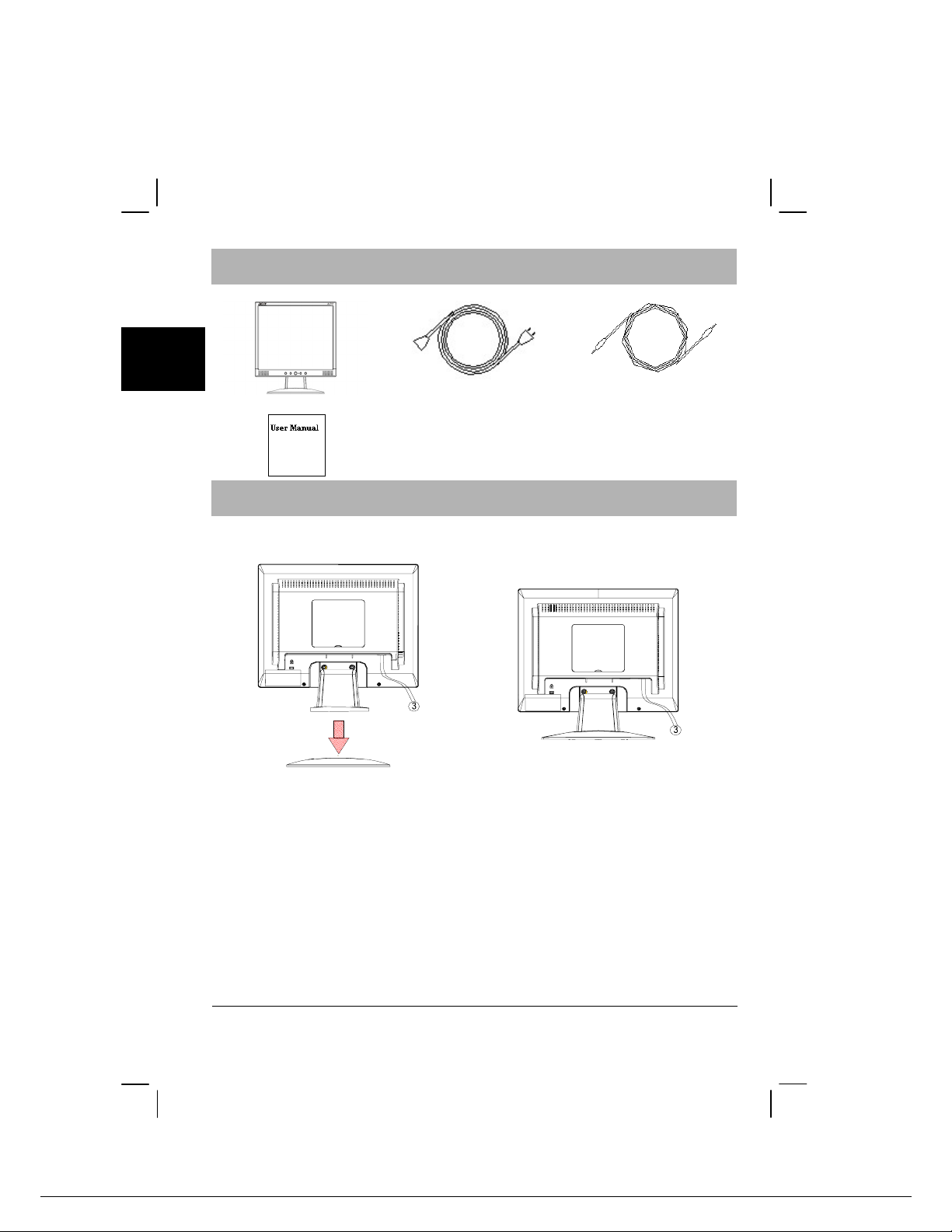
Contenu de l’emballage
Moniteur LCD
Français
Cordon d’alimentation
Câble audio
Manuel d’utilisation
Procédures d’installation
Assemblage du moniteur
1. Positionnez le moniteur sur le dessus
du montant
2. Connectez le montant au pied du
moniteur en suivant le sillage.
Détacher le moniteur
Important
Trouvez d’abord une surface plane pour placer le moniteur après l’avoir retiré de son
montant. Placez un linge sec et propre sous le moniteur afin de le protéger.
Tirez légèrement le moniteur vers le haut et détachez-le du montant.
10
Page 3
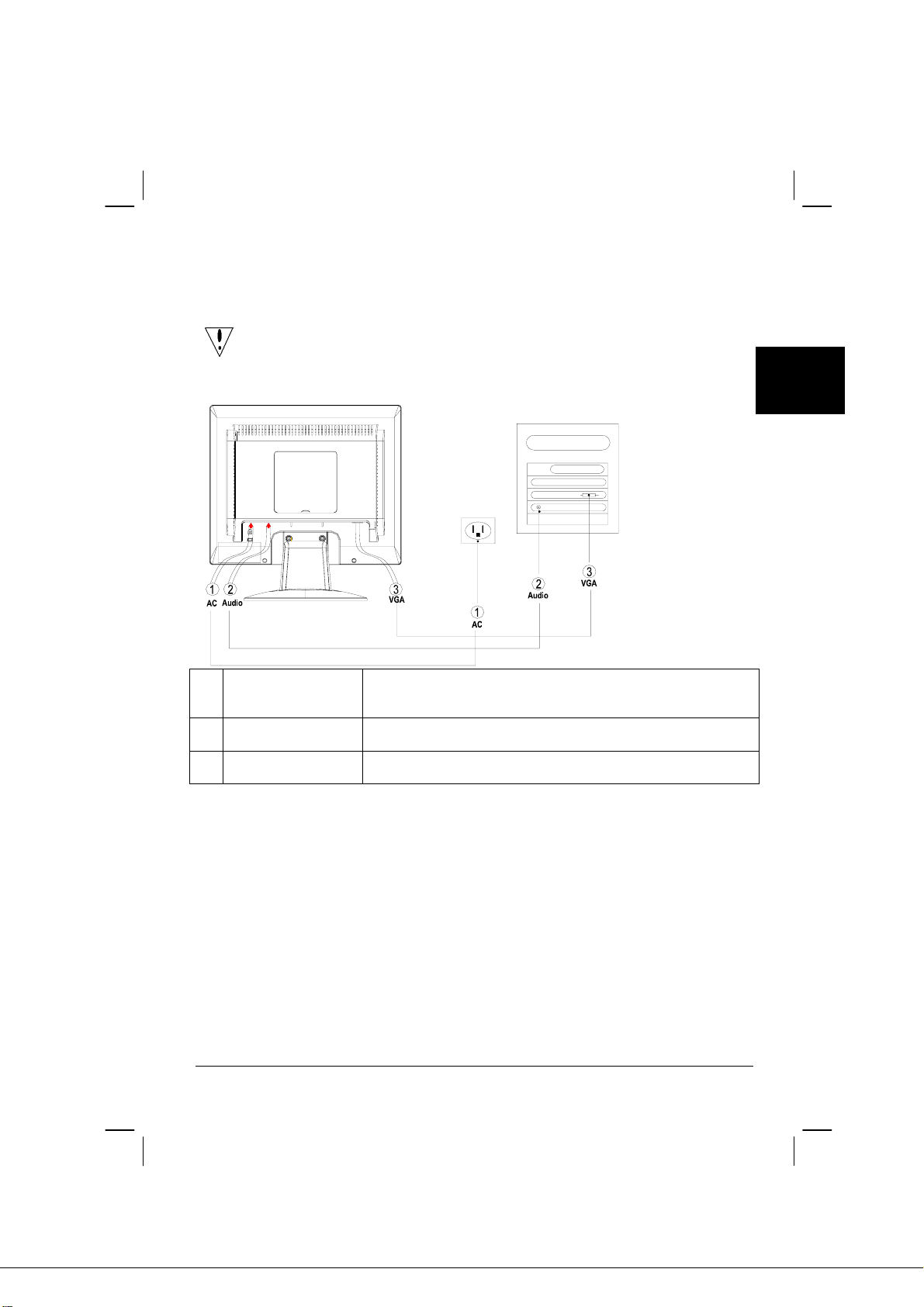
Ajustement de l’angle de vue
L’angle de vue du moniteur s’étale de 0°~20°.
Attention: Assurez-vous que l’ordinateur et le moniteur sont tous deux
déconnectés de leur source d’alimentation.
Connexion des périphériques
Cordon
c
d’alimentation
Câble audio Connectez le connecteur d’entrée audio du moniteur et de
d
Câble VGA (attaché) Connectez le câble de signal vers le connecteur de sortie VGA de la
e
AVERTISSEMENT: Le connecteur D-Sub 15 broche du câble VGA possède une
Attachez le cordon d’alimentation au moniteur puis insérez-en
l’autre extrémité dans une prise électrique correctement reliée à la
masse terre.
l’ordinateur au moyen d’un câble audio.
carte graphique de l’ordinateur. Puis serrez les vis du connecteur.
forme trapézoidale. Assurez-vous que la forme du connecteur
correspond bien à celle de la prise où il est inséré, et qu’aucune
broche n’est courbée ou endommagée.
Français
Mise sous tension
Tout d’abord, mettez le moniteur sous tension, puis mettez l’ordinateur sous tension.
Lorsque le LED du bouton d’alimentation devient vert, cela indique que l’ordinateur est
prêt à être utilisé. Attendez environ 10 secondes avant que le signal vidéo n’apparaisse.
Si vous ne voyez pas de lumière verte sur le bouton d’alimentation ou de signal vidéo,
vérifiez les connexions.
11
Page 4

Ajustement des paramètres d’affichage
Français
Contrôles externes
1.
2
3
4
5
<
>
AUTO
Fonction OSD
(affichage à
l’écran)
ALIMENTATION
MOINS
PLUS
Si l’OSD (affichage à l’écran) est activé,
appuyez pour entrer une sélection de l’OSD. Si
l’OSD est inactivé, appuyez et le moniteur
optimisera automatiquement la position,
l’horloge et la phase de votre affichage.
Appuyez pour afficher l’OSD.
Appuyez une nouvelle fois pour quitter.
Mise sous/hors tension
Vert: sous tension
Orange : en veille
Si l’OSD (affichage à l’écran) est activé,
appuyez pour sélectionner ou ajuster les
options de l’OSD. Si l’OSD est inactivé,
appuyez une fois, puis appuyez sur les boutons
marqués < ou > pour ajuster la volume.
Si l’OSD (affichage à l’écran) est activé,
appuyez pour sélectionner ou ajuster les
options de l’OSD. Si l’OSD est inactivé,
appuyez une fois, puis appuyez sur les boutons
marqués < ou > pour ajuster la volume.
12
Page 5

Options de l’OSD (Affichage à l’écran)
Veuillez vous reporter à la section “Contrôles externes“ de la page 12.
Pour ajuster les paramètres de l’OSD :
1.
Appuyez sur le bouton MENU pour ouvrir le menu de l’OSD.
2.
Utilisez les boutons marqués < ou >, pour mettre un contrôle en surbrillance,
puis appuyez sur le bouton AUTO pour valider.
3.
Utilisez les boutons marqués < or >, pour ajuster le contrôle au niveau souhaité.
4. Une fois toutes les sélections terminées, appuyez sur le bouton MENU pour
quitter l’OSD. (Ou alors l’ajustement sera enregistré automatiquement après 45
secondes.)
Français
Menu de l’OSD (affichage à l’écran)
Luminosité & contraste
Traçage
BRIGHTNESS (LUMINOSITÉ) :
Ajuste la luminosité de l’image à l’écran.
CONTRAST (CONTRASTE) :
Ajuste les nuances sombres et lumineuses
des couleurs les unes par rapport aux autres
afin d’arriver à un contraste confortable.
CLOCK (HORLOGE) :
Si des bandes apparaissent sur le fond de
l’écran, l’horloge les rend moins apparantes
en minimisant leur taille. Change aussi la
taille horizontale de l’écran.
PHASE:
Permet de supprimer toute distorsion
horizontale et rend l’image claire et nette.
13
Page 6

Français
Position
Position V :
Ajuste la position verticale.
Position H :
Ajuste la position horizontale.
Couleur
Autres contrôles
Il existe trois manières d’ajuster la couleur :
9300K: blanc bleuâtre
6 500K: Blanc rougeâtre
Défini par l’utilisateur:
Vous pouvez ajuster les couleurs rouge, vert
et bleu à l’intensité souhaitée.
LANGUAGE (LANGUES) :
Sélection du langage utilisé pour le menu
OSD: anglais, allemand, français, espagnol,
italien.
OSD POSITION (POSITION OSD) :
Change la position de la fenêtre de l’OSD
(affichage à l’écran) sur l’écran.
INFORMATION (INFORMATIONS) :
Affiche de brèves informations sur l’écran.
RESET (RÉINITIALISER) :
Rappelle les paramètres par défaut
14
Page 7

Problème Solutions possibles
Le LED d’alimentation n’est pas
ALLUMÉ
Pas d’image
L’image affiche des couleurs
incorrectes
L’image vacille ou un motif en
vague est présent dans l’image
L’image n’est pas dimensionnée ou
centrée correctement
Attention: N’essayez pas de réparer le moniteur ou d’ouvrir l’ordinateur vous-
même. Veuillez confier toute réparation à un personnel qualifié si le
problème ne peut être résolu par la section « Dépannage ».
Dépannage
• Vérifiez que le bouton d’alimentation est
bien sur la position ALLUMÉ
• Assurez-vous que le cordon d’alimentation
est bien connecté.
• Vérifiez que le bouton d’alimentation est
bien sur la position ALLUMÉ
• Assurez-vous que le cordon d’alimentation
est bien connecté.
•
Assurez-vous que le câble vidéo est
correctement connecté à l’arrière du
moniteur et de l’ordinateur.
• Déplacez la souris ou appuyez sur une
touche du clavier pour désactiver le mode
« éteint actif ».
• Reportez-vous à la section « ajustement des
couleurs » pour ajuster les couleurs RGB ou
pour ajuster la température des couleurs.
• Déplacez ou éteignez les périphériques
électriques qui peuvent causer des
interférences.
• Inspectez le câble vidéo du moniteur et
assurez-vous qu’aucune broche n’est
courbée.
• Appuyez sur la touche sélection/auto et le
moniteur optimisera automatiquement la
position de l’affichage.
• Reportez-vous à la section « Ajustement de
la position ».
Français
15
Page 8

Français
Spécifications générales
Elément Spécification
Panneau LCD
Affichage Panneau plat de 17 pouces à matrix active
Résolution max SXGA 1280x1024 pixels
Espacement Pixel 0.264 mm
Couleur 16.2M
Luminosité 300 cd/m² (Ordinaire )
Rapport de contraste 450:1 (Ordinaire )
Temps de réponse 4ms +16ms /20ms (Tr+Tf / ordinaire)
Angle de vue horizontal 75° / 75°
Angle de vue vertical 65° / 60°
Contrôles externes
Bouton
d’alimentation
Boutons de contrôle Auto, MENU, <, >
Fonction OSD (affichage à
l’écran)
Luminosité Contraste Luminosité, Contraste
Couleur Température des couleurs
Position Position H, Position V
Traçage Horloge, Phase
Autres Position OSD, Langues
Interface vidéo
Vidéo 0,7V Analogique
Sync TTL (+/ -)
Plug & Play DDC2B
Alimentation
Source d’alimentation 100~240V AC, 50/60 Hz
Consomation durant une
opération normale
Consomation durant une
opération en éteint actif
Dimensions et poids
Dimensions (LxHxP) 375 × 393 × 182 mm (avec le montant)
Poids (Net/Brut) 4.1 Kg/ 5.2 Kg
TFT LCD
Allumé/éteint
< 50W
< 1W
375 × 321 × 62 mm (sans le montant)
16
